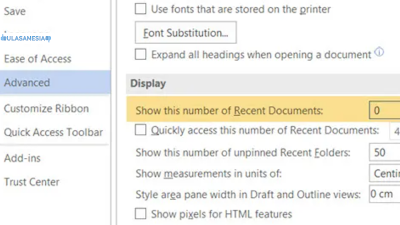Cara Menghapus History di Microsoft Word Mudah
Bagaimana cara menghapus history di Microsoft Word? Terlebih jika dokumen yang barusan kalian buka/edit berkaitan dengan privasi.
Microsoft Word merupakan salah satu aplikasi pengolah kata yang populer di dunia, baik di perangkat Windows maupun MacOS (Office 365).
Untuk menghapus template dokumen Word. Cukup klik kanan dokumen tersebut, kemudian pilih clear unpinned documents.
Namun cara tersebut berlaku per dokumen, dengan kata lain kalian harus melakukannya manual satu per satu.
Cara Menghapus History di Microsoft Word dengan Pengaturan Advanced
Lantas, bagaimana cara hapus history Word otomatis semuanya dan seterusnya, agar dokumen yang sudah dibuka atau diedit tidak muncul lagi?
Jika ingin mengubah pengaturan history di Word supaya recent document tidak muncul setelah membuka atau mengedit, lakukan langkah berikut.
- Buka Microsoft Word
- Pilih File >> Options >> Word Options >> Advanced
- Kemudian scroll ke bawah sampai menemukan bagian Display
- Bagian show this number of recent documents, ubah angka 50 menjadi 0
- Simpan dengan klik OK
Dengan mengubah pengaturan angka 50 (default Microsoft Word), menjadi 0, otomatis history atau recent documents tidak akan muncul lagi.
Hingga sekarang, pengguna tidak bisa langsung menghapus history terkini. Hanya bisa tidak menampilkan history atau menyembunyikannya saja.
Privasi Dokumen Lebih Terjaga dengan Menonaktifkan History Microsoft Word
Pada akhirnya, saat kalian menonaktifkan history Word tersebut, membuat privasi dokumen lebih terjaga.
Hal ini sebenarnya sangat penting, apalagi laptop atau komputer yang kalian gunakan juga dipakai oleh pihak lain (beberapa users).
Selain mengubah untuk menampilkan 0 history, kalian juga dapat mengganti dengan angka lain. Khususnya kalau history dokumen penting untuk edit cepat.
Misalnya, dengan hanya menampilkan 2 history, maka ganti angka 0 menjadi 2. Atau ingin menampilkan 1 history saja, maka ganti angka 0 menjadi 1.
Menurut tim ulasanesia, bagi seseorang yang sering berkuat dengan pengolah kata Microsoft Word. Menggunakan tool ini secara spesifik dan custom sangat penting untuk menunjang kenyamanan.
Sekian cara menghapus history di Microsoft Word yang mudah dan cepat. Sedangkan untuk mengembalikannya, tinggal mengganti angka 0 tadi menjadi jumlah history yang ingin kalian tampilkan. Semoga membantu, ya!